Ready 品牌型号:联想GeekPro 2020,Apple iMac 系统:win10 1909 64位企业版,macOS Big Sur11.0.1 电脑桌面图标不见了怎么办 呢?下面与大家分享一下电脑桌面图标不见了。 联想电脑: 右键点击桌面空
品牌型号:联想GeekPro 2020,Apple iMac
系统:win10 1909 64位企业版,macOS Big Sur11.0.1
电脑桌面图标不见了怎么办呢?下面与大家分享一下电脑桌面图标不见了。
联想电脑:
右键点击桌面空白处,点击个性化
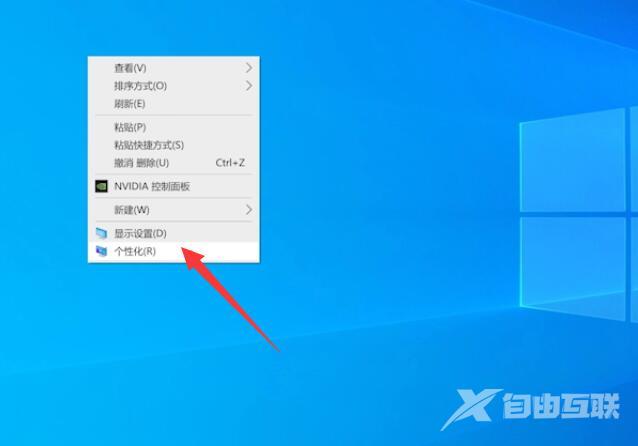
选择主题,打开桌面图标设置
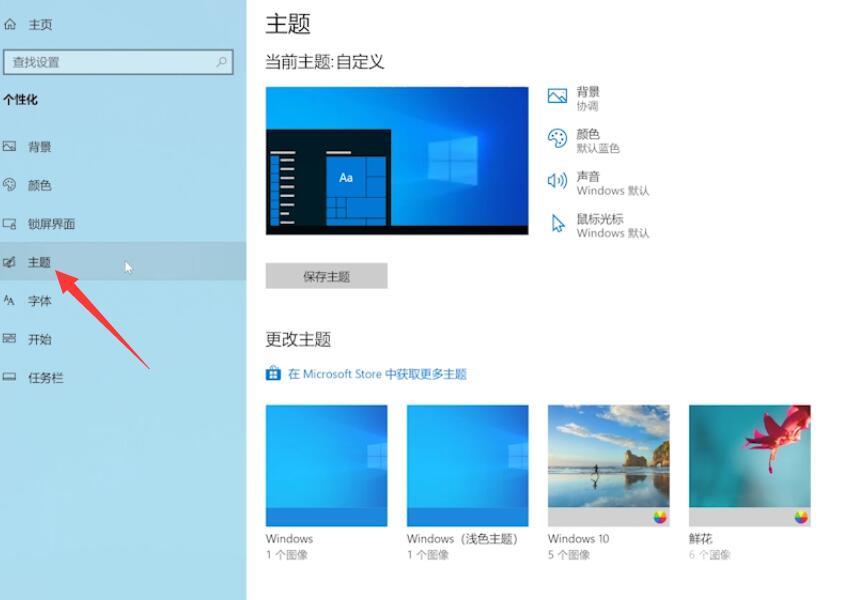
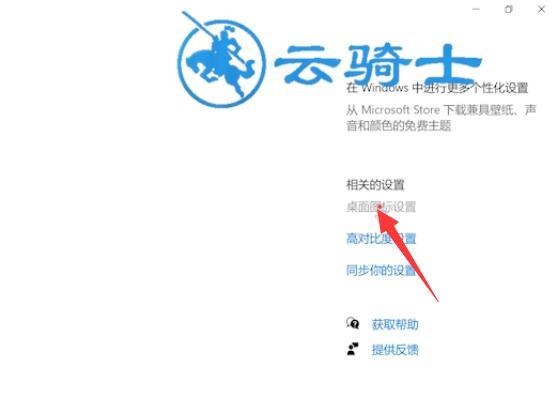
找到桌面图标,勾选要显示在桌面的选项,勾选完成点击确定,即可看到图标显示在桌面
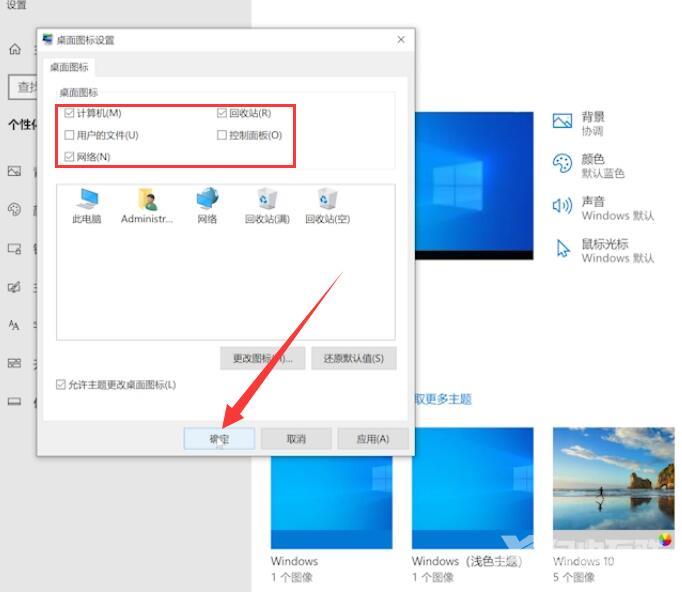

苹果电脑:
点击左上角的苹果图标,选择系统偏好设置
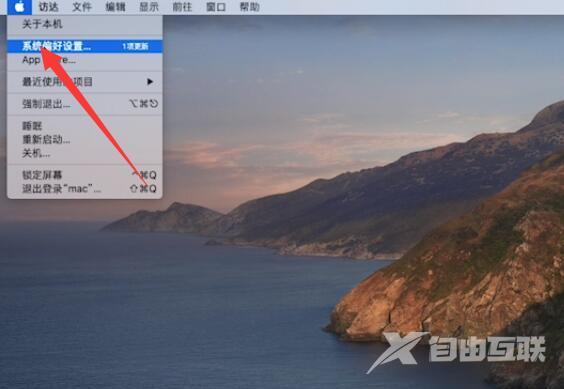
点击程序坞,最后取消勾选自动显示和隐藏程序坞即可
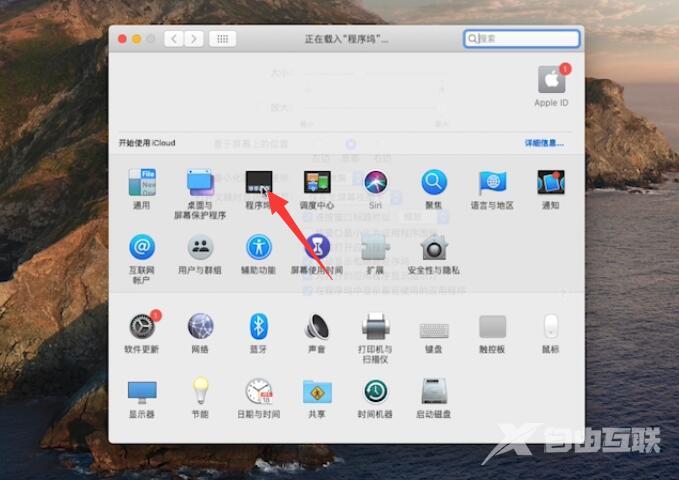
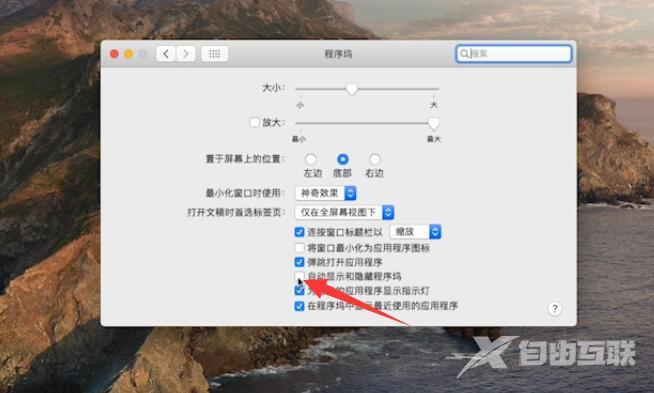
总结:
联想电脑:
选择桌面个性化
进入主题找到桌面图标
选择桌面显示选项
苹果电脑:
进入苹果系统偏好设置
取消勾选程序坞隐藏
【文章转自:http://www.1234xp.com/xggpu.html请说明出处】